Zastąp lub usuń obrazy w Link in Bio
Niektóre szablony Link in Bio zawierają miejsce na obraz, taki jak logo lub zdjęcie. Możesz zastąpić ten obraz obrazem z urządzenia lub z naszych bibliotek stockowych. Możesz także zmienić kolor tła bloku obrazu lub całkowicie usunąć obraz.Uwaga: obecnie nie można dodać więcej obrazów ani dodać obrazu po usunięciu go.
- Zaloguj się do aplikacji GoDaddy Studio.
- U dołu ekranu kliknij Link in Bio . Jeśli masz już Link in Bio, zobaczysz ją tutaj. Jeśli nie, wykonaj kroki, aby utworzyć Link in Bio .
- Naciśnij Edytuj .
- Po każdej zmianie naciśnij
 znacznik wyboru w prawym górnym rogu, aby go zastosować.
znacznik wyboru w prawym górnym rogu, aby go zastosować.
- Kliknij obraz, który chcesz zaktualizować. Zobaczysz ten ekran:
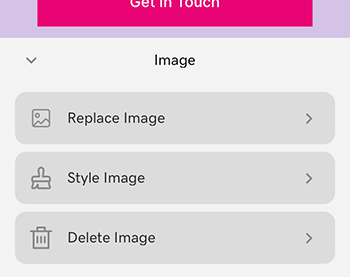
- Aby zastąpić istniejący obraz, kliknij Zastąp obraz . Dodaj swoje logo lub zdjęcie z urządzenia albo z naszej biblioteki.
- Aby zmienić kolor tła bloku obrazu, dotknij opcji Stylowy obraz , a następnie dotknij KOLOR .
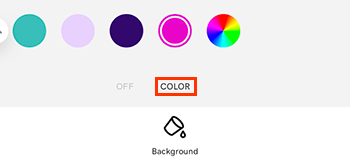 .
.
Wybierz z palety kolorów lub naciśnij koło kolorów po prawej stronie dla kolorów niestandardowych.
koło kolorów po prawej stronie dla kolorów niestandardowych. - Usunięcie bloku obrazu spowoduje jego natychmiastowe usunięcie. Cofnij to, naciskając
 Cofnij w górnej części ekranu. Po opublikowaniu Link in Bio lub zakończeniu edycji nie będzie można ponownie dodać usuniętego bloku obrazu. Jeśli na pewno chcesz usunąć blok obrazu, naciśnij Usuń obraz .
Cofnij w górnej części ekranu. Po opublikowaniu Link in Bio lub zakończeniu edycji nie będzie można ponownie dodać usuniętego bloku obrazu. Jeśli na pewno chcesz usunąć blok obrazu, naciśnij Usuń obraz .
- Kliknij obraz, który chcesz zaktualizować. Zobaczysz ten ekran:
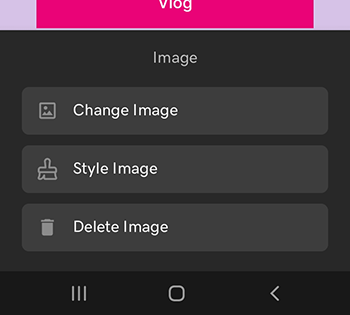
- Aby zastąpić istniejący obraz, kliknij Zmień obraz . Dodaj swoje logo lub zdjęcie z urządzenia albo z naszej biblioteki.
- Aby zmienić kolor tła bloku obrazu, dotknij opcji Stylowy obraz , a następnie dotknij KOLOR .
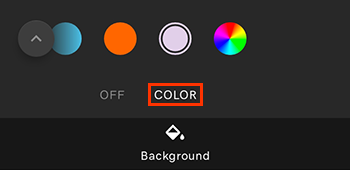 .
.
Wybierz z palety kolorów lub naciśnij koło kolorów po prawej stronie dla kolorów niestandardowych.
koło kolorów po prawej stronie dla kolorów niestandardowych. - Usunięcie bloku obrazu spowoduje jego natychmiastowe usunięcie. Cofnij to, naciskając
 Cofnij w górnej części ekranu. Po opublikowaniu Link in Bio lub zakończeniu edycji nie będzie można ponownie dodać usuniętego bloku obrazu. Jeśli na pewno chcesz usunąć blok obrazu, naciśnij Usuń obraz .
Cofnij w górnej części ekranu. Po opublikowaniu Link in Bio lub zakończeniu edycji nie będzie można ponownie dodać usuniętego bloku obrazu. Jeśli na pewno chcesz usunąć blok obrazu, naciśnij Usuń obraz .
- Po zakończeniu naciśnij
 Opublikuj w prawym górnym rogu. Twoje aktualizacje będą widoczne natychmiast.
Opublikuj w prawym górnym rogu. Twoje aktualizacje będą widoczne natychmiast.
Powiązane czynności
- Edytuj tekst i zmień kolory czcionek
- Zaktualizuj lub usuń łącza do mediów społecznościowych albo dodaj do 12 portali społecznościowych
- Zaktualizuj lub usuń inne łącza albo dodaj tyle, ile chcesz
- Zmień paletę kolorów